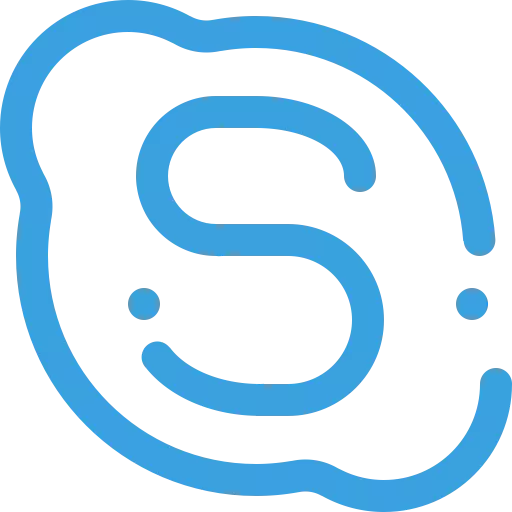
Skype အသုံးပြုသူအများစုသည်လူကြိုက်များသောအစီအစဉ်၏အဓိကလုပ်ဆောင်ချက်များကိုသာအသုံးပြုကြသည်။ တကယ်တော့သူတို့ထဲကအများကြီးပိုရှိပါတယ်။ ယခုငါတို့သူတို့ကိုကြည့်ပါလိမ့်မယ်။
chat အတွက်ဝှက်ထားသောအဖွဲ့များ
စာမျက်နှာ၏အပိုဆောင်းလုပ်ဆောင်ချက်များ (command များ) အားလုံးသည်မက်ဆေ့ခ်ျကိုလယ်သို့ထည့်သွင်းထားသည်။အသုံးပြုသူများနှင့်အတူအလုပ်လုပ်ရန် command များ
လက်ဖက်ရည်တွင်အဖွဲ့ဝင်အသစ်တစ်ခုထပ်ထည့်ရန်သင်မှတ်ပုံတင်ရမည် "/ Add_in ပါဝင်သူ" ။ အသုံးပြုသူများကိုအဆက်အသွယ်များစာရင်းမှသာထည့်နိုင်သည်။
တိကျသော chat မှဝင်ရောက်ခွင့်ရှိသည့်အသုံးပြုသူများစာရင်းကိုကြည့်ရှုရန်, လျှောက်ထားပါ "/ Allowlist ရ".
ကိုသုံးပြီး chat ၏တည်ထောင်သူကိုကြည့်ပါ "/ ဖန်ဆင်းရှင်ရယူပါ".
0 င်ရောက်ခြင်းအားဖြင့်ပိတ်ထားသည့် chat စကားပြောသောအသုံးပြုသူများစာရင်း "/ Banlist ကိုရယူပါ" ။
မည်သည့်ပုဂ္ဂိုလ်ကိုစာအရေးအသားဖြင့်စကားဝိုင်းမှချက်ချင်းဖယ်ထုတ်ပစ်နိုင်သည် "/ ကန် [login Skype]" ။ ဤကိစ္စတွင်ခြွင်းချက်မှာတစ်ကြိမ်ဖြစ်ပွားလိမ့်မည်။
နှင့်ဤအဖွဲ့ "/ Kickban [Skype]" login] ၎င်းသည် Skype မှအသုံးပြုသူကိုဖယ်ထုတ်ပစ်ရုံသာမကထပ်မံရိုက်ရန်သူ့ကိုတားမြစ်ရန်လည်းတားမြစ်ထားသည်။
ဒီ command ကသင့်ရဲ့အခန်းကဏ္ for ကိုကြည့်ရှုရန်ခွင့်ပြုသည်။ "/ whois [login Skype]".
အခန်းကဏ္ list စာရင်းကို pericing ဖြင့်ဖန်တီးသည် "setrole [login Skype] Master | ကူညီသူ အသုံးပြုသူ | နားထောင်သူ» ။ ပုံထဲမှာဖြစ်နိုင်ချေအခန်းကဏ္ of တွေစာရင်းကိုတွေ့နိုင်တယ်။

မက်ဆေ့ခ်ျများနှင့်အသိပေးချက်များ
အသုံးပြုသူသည်မက်ဆေ့ခ်ျအသစ်များနှင့် ပတ်သက်. အသိပေးချက်များကိုမရလိုပါကသင်ရိုက်ထည့်ရမည် "/ Alertsoff".Internal Chat အဖွဲ့များ
မကြာခဏဆိုသလိုချက်တင်တွင်သင်သည်တိကျသော string တစ်ခုကိုအလျင်အမြန်ရှာဖွေရန်လိုအပ်သည် "/ ရှာရန် [string]" ။ မျက်နှာပြင်သည်ထိုကဲ့သို့သော GO နှင့်ပထမဆုံးစာကြောင်းကိုပြလိမ့်မည်။
အသင်းကို သုံး. စကားဝှက်ကိုဖယ်ရှားနိုင်သည် "/ dearpassword".
ကျွန်ုပ်တို့သည်သင်၏ chat ၏အခန်းကဏ္ with နှင့်အတူသင်၏အခန်းကဏ္ t ကိုစစ်ဆေးသည် "/ Rele ကိုရယူပါ".
သင်နှင့်အတူအရေးကြီးသောသတင်းအချက်အလက်နှင့်အတူမက်ဆေ့ခ်ျကိုမျှော်လင့်ထားလျှင် "/ RESTSON [စာသား]" ဤစာသားချက်တင်တွင်ပေါ်လာမည်ဆိုလျှင်အသိပေးချက်ကိုသင်ဖွင့်နိုင်သည်။
Chat တစ်ခုချင်းစီတွင်၎င်းတို့ကိုမိတ်ဆက်ပေးရန်၎င်း၏ကိုယ်ပိုင်စည်းမျဉ်းများရှိသည်။ "/ လမ်းညွှန်များကိုရယူပါ".
Chat Parametersters ကိုကြည့်ရှုရန် "/ Options ကိုရယူပါ" ။ အောက်ဖော်ပြပါပုံအတွက် parameters တွေကိုစာရင်း။
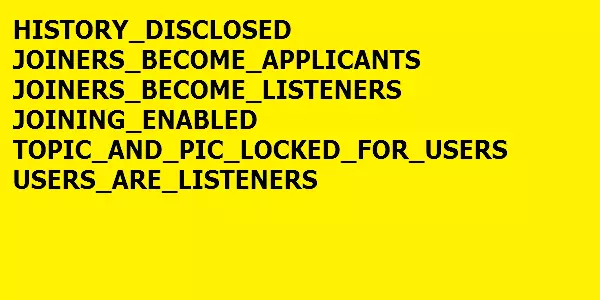
နှင့်အတူအခြား chat ကိုရည်ညွှန်းသည် "/ uri ကိုရယူပါ".
အသုံးပြုသူများအားလုံးပါ 0 င်မှုနှင့်အတူအုပ်စုလိုက်စကားဝိုင်းကိုဖန်တီးပါ "/ golive".
စကားပြောဆိုမှုအရေအတွက်နှင့်အတူရှာဖွေနေကြသည် "/ အချက်အလက်" ။ အလားတူအဖွဲ့တစ်ဖွဲ့သည်မည်မျှအလားအလာရှိသောပါ 0 င်မှုရှိနိုင်သည်ကိုပြသသည်။
"/ ထွက်သွား" လက်ရှိ chat မှထွက်ရန်ခွင့်ပြုသည်။
သင့်ကိုယ်စားသင့်ကိုယ်စားမေးခွန်းတစ်ခုကိုမိတ်ဆက်ပေးနိုင်ရန်အတွက်။ "/ ငါ့ကို [Dine သို့သွား]".
chats အားလုံးမှထွက်ပါ (command ၏အကူအညီဖြင့်အဓိကတစ်ခုသာတည်ရှိလိမ့်မည် "/ remotelogout".
အကူအညီနဲ့ "ခေါင်းစဉ် [စာသား]" သငျသညျ chat ဆောင်ပုဒ်ကိုပြောင်းလဲနိုင်ပါတယ်။
"/ undoedit" နောက်ဆုံးမိတ်ဆက်ပေးသောမက်ဆေ့ခ်ျကိုအတွက်ပြောင်းလဲမှုကိုဖျက်သိမ်း။
သင်လိုချင်သော login Skype ကိုအသုံးပြုနေဆဲစာရင်း "/ ပြခန်း".
စကားဝှက်ကိုအသုံးပြုသည် "/ set password [စာသား]".
ဤ embedded အဖွဲ့များကြောင့် Skype အစီအစဉ်၏လုပ်ဆောင်မှုကိုသိသိသာသာတိုးချဲ့နိုင်သည်။
